iPhoneでテキストメッセージを未読としてマークする方法
公開: 2022-06-13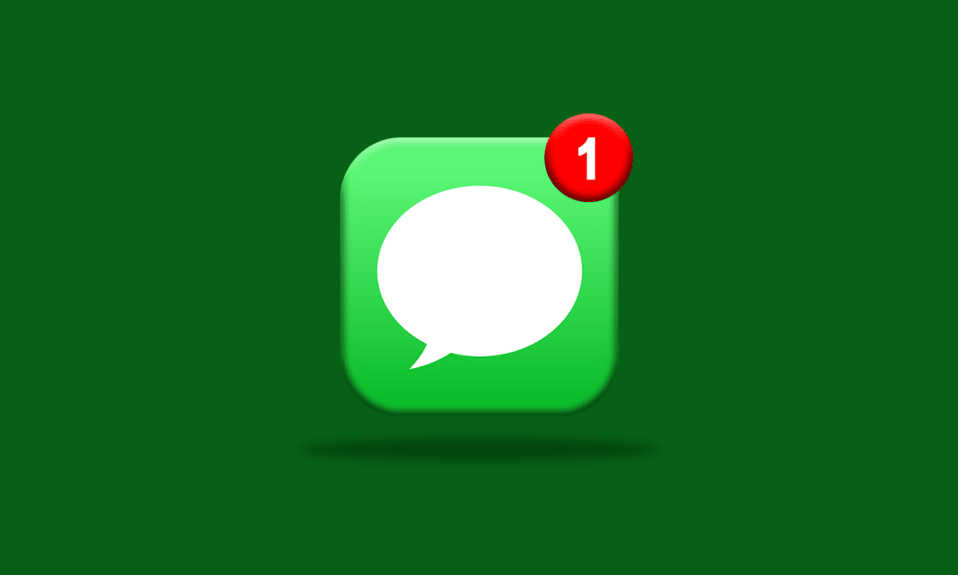
メッセージングやテキストメッセージは、電話よりもかなり慣習的になっています。 その背後にある理由は、それが便利で、時間がかからず、そして返信するための便利な方法であるということです。 特定のメッセージを誤って読んだことがあり、そのメッセージを未読に戻したい場合があります。 そして、それは私たちの多くがテキストを未読のiPhoneとしてマークする方法を疑問に思うようになりました。 また、iOSデバイスでメッセージを未読としてマークするのは難しい場合があります。 だから、私たちはあなたに手間をかけずに同じことをする方法を提供しましょう。
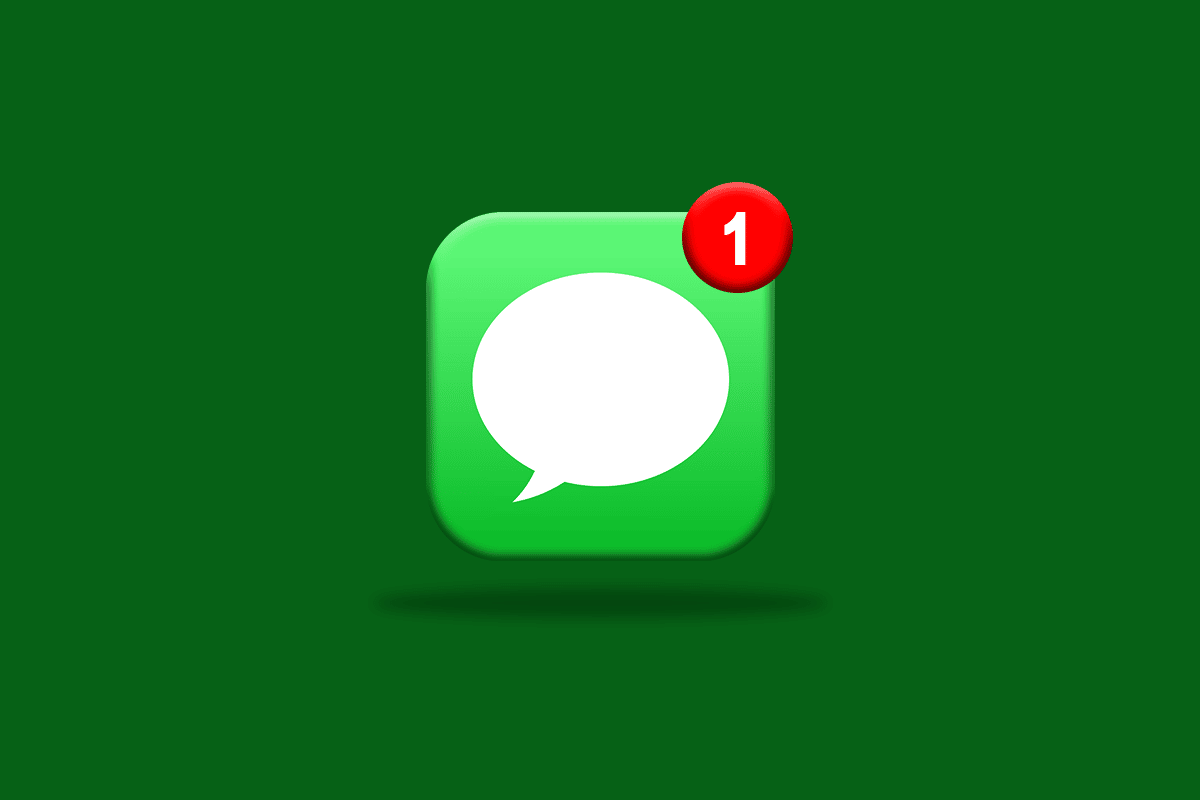
コンテンツ
- iPhoneでテキストメッセージを未読としてマークする方法
- iPhoneでテキストメッセージを読めませんか?
- iMessageを未読としてマークする方法はありますか?
- 見られずにメッセージを読むにはどうすればよいですか?
- iMessageを開かずに読むにはどうすればよいですか?
- iPhoneでiMessageを未読としてマークできますか?
- iPhone iOS 14/15でメッセージを未読にする方法は?
- メッセージにフラグを立てる方法はありますか?
- iPhoneでテキストメッセージにフラグを立てるにはどうすればよいですか?
- メッセンジャーのメッセージをどのように見落としますか?
- iPhoneで未読のテキストメッセージを削除するにはどうすればよいですか?
- 10iMessageのヒントとコツ
- 1.テキストトーン
- 2.振って元に戻す
- 3.テキスト認識
- 4.iCloudバックアップ
- 5.ディクテーション
- 6.片手キーボード
- 7.新しいキーボードを追加します
- 8.未読メッセージ
- 9.テキストの置換
- 10.ステッカー、絵文字、その他
iPhoneでテキストメッセージを未読としてマークする方法
iPhoneでメッセージを読んだ後、未読にすることはできませんが、メッセージを既読または既読としてマークせずに読むことはできます。 また、メッセージアプリでも実行できます。 したがって、メッセージを未読としてマークする手順を学ぶために、記事を読み続けてください。
iPhoneでテキストメッセージを読めませんか?
いいえ、iPhoneユーザー向けのテキストメッセージを未読にする方法はありません。 iOSの最新のアップデートバージョンでは、テキストを未読のiPhoneとしてマークするオプションが有効になっていません。 ただし、iPhoneユーザーは、メッセージを未読としてマークする別の方法を選択できます。 それを見つけるために読み続けてください。
iMessageを未読としてマークする方法はありますか?
いいえ。 唯一の方法は、メッセージを既読としてマークせずに読むことです。 ユーザーは、iMessageでテキストを未読のiPhoneとしてマークする直接的な方法を見つけることができません。 次の質問への回答を読んで、メッセージを表示済みとしてマークせずにメッセージを読む方法を学びます。
見られずにメッセージを読むにはどうすればよいですか?
チャットからのメッセージを読みたいが、見たままのラベルを付けたくない場合は、以下の手順に従って、テキストを未読のiPhoneとしてマークします。
1.メッセージアプリを開きます。
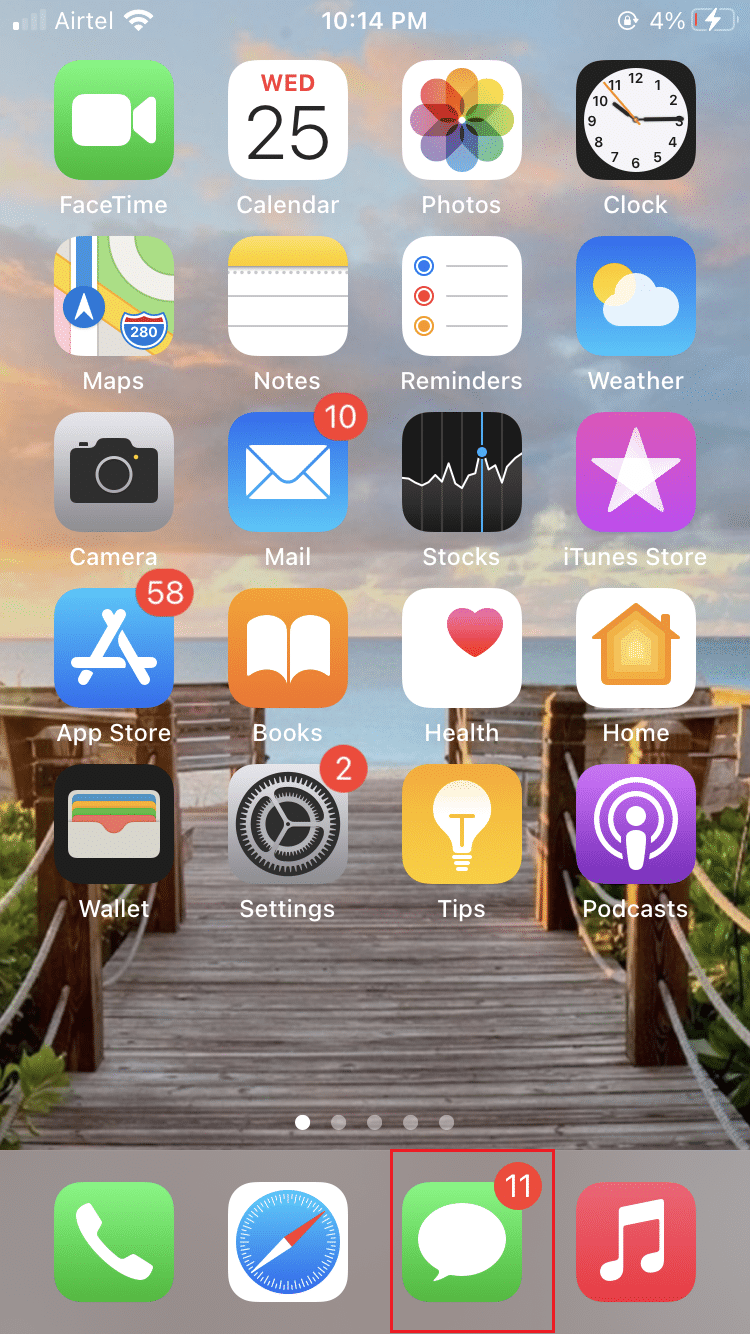
2.目的の未読メッセージを見つけます。 チャットリストから長押しします。
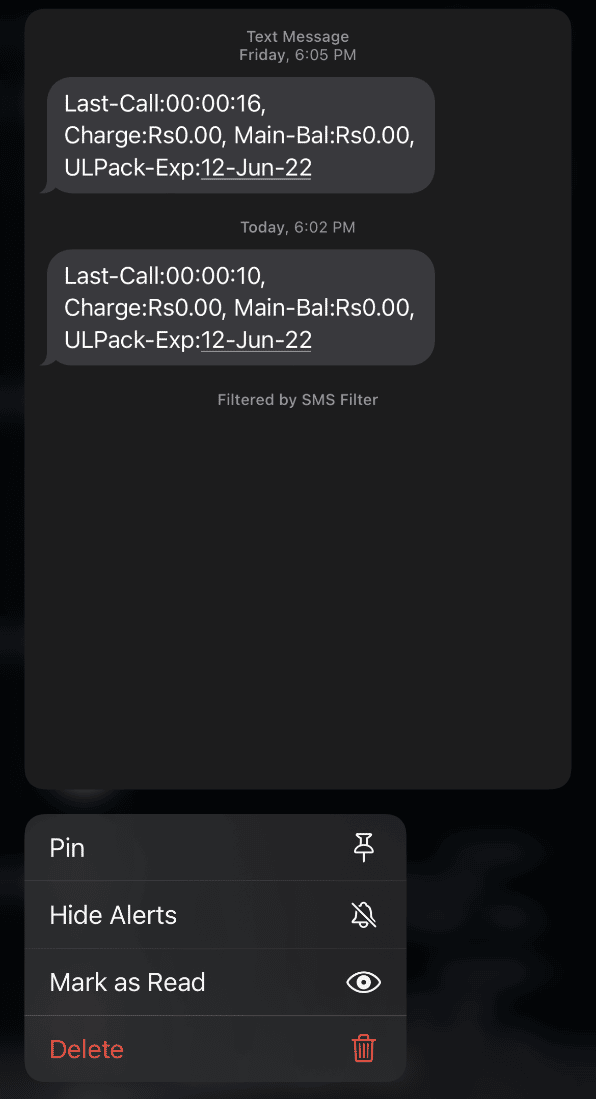
チャット画面が展開され、メッセージを開かなくても読むことができます。
また読む:iMessageで静かに配信をオフにする方法
iMessageを開かずに読むにはどうすればよいですか?
メッセージを読むためにチャットを開くかどうかについてジレンマに陥っている場合は、私たちが解決策を用意しています。 iMessageを開かなくても読むことができます。
1. iPhoneでメッセージアプリを起動し、目的の未読チャットを見つけます。
2.読みたいチャットを長押しします。
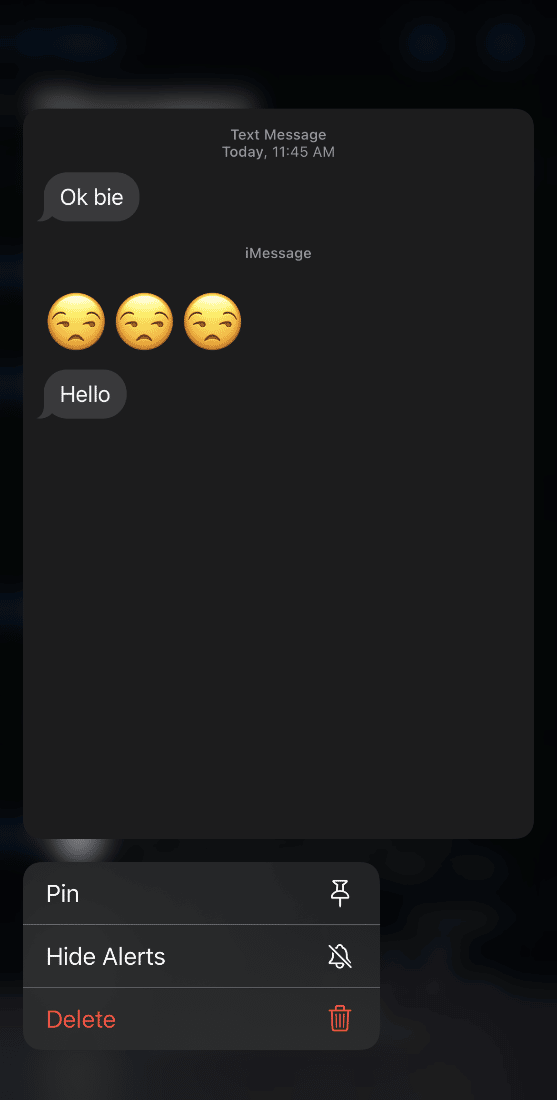
チャット画面が展開され、チャットが適切に表示されます。 チャットを開かなくても、ここからメッセージを読むことができます。
iPhoneでiMessageを未読としてマークできますか?
はい、[開封確認を送信]オプションをオフにすることで、iPhoneでiMessageを未読としてマークできます。
iPhone iOS 14/15でメッセージを未読にする方法は?
テキストを未読のiPhoneとしてマークするには、iOSデバイスにはメッセージを未読としてマークする直接的な方法がないため、いくつかの基本的な手順に従う必要があります。 次の手順を読み、それに従って、未読メッセージへの開封確認メッセージの送信をオフにします。
注:この方法は、 iOS13以降でメッセージを未読にする場合にのみ適用できます。 次の手順はiPhone13で実行されます。
1.iPhoneで設定アプリを開きます。
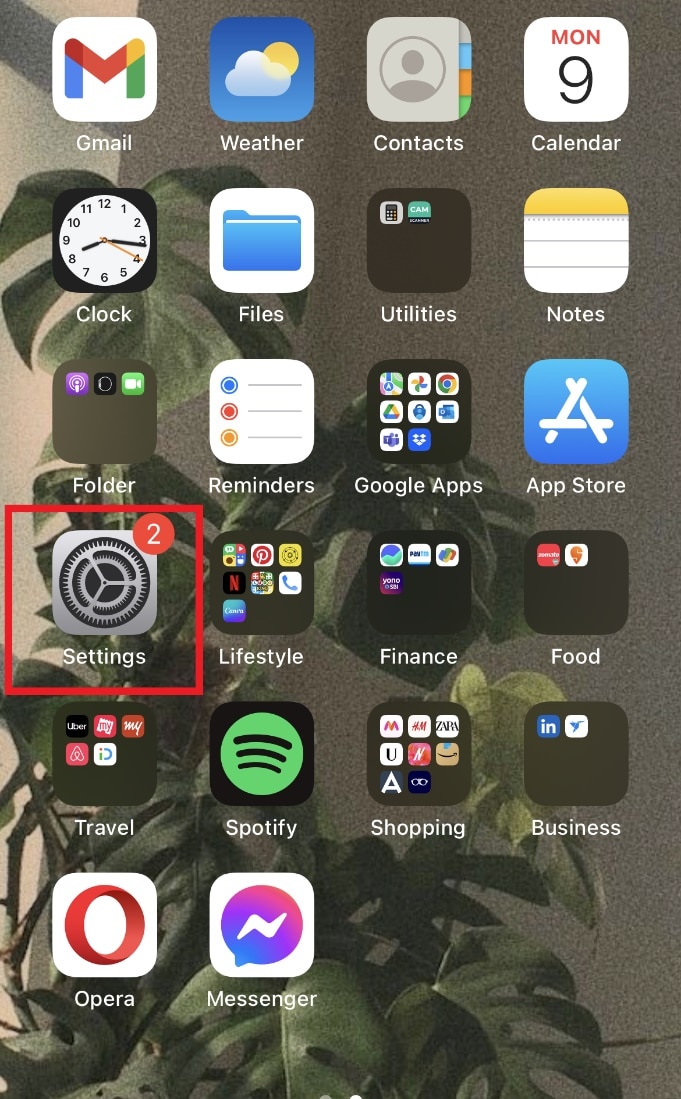
2.下にスワイプして、 [メッセージ]をタップします。
![下にスワイプして[メッセージ]をタップします| iPhoneでテキストメッセージを未読としてマークする方法](/uploads/article/4667/GD0cvVsgvU3eqObi.png)
3.[開封確認を送信]オプションの切り替えをオフにします。
![[開封確認を送信]オプションの切り替えをオフにします](/uploads/article/4667/DOat37oulFUvAeiY.png)
開封確認をオフにしても、メッセージを読んだことは通知されません。
また読む:14の最高の無料匿名メッセージウェブサイト
メッセージにフラグを立てる方法はありますか?
いいえ、メッセージにフラグを立てる方法はありません。 Gmailアプリケーションでフラグを立てることができるのはメールメッセージのみです。
iPhoneでテキストメッセージにフラグを立てるにはどうすればよいですか?
iPhoneでテキストメッセージにフラグを付けるオプションは、最近のiOSアップデート14/15では使用できません。
メッセンジャーのメッセージをどのように見落としますか?
次の手順を使用して、Messengerでメッセージを表示/未読にすることができます。
1.メッセンジャーアプリケーションを開きます。
2.目的のチャットを左にスワイプします。

3.次に、[未読としてマーク]オプションをタップします。
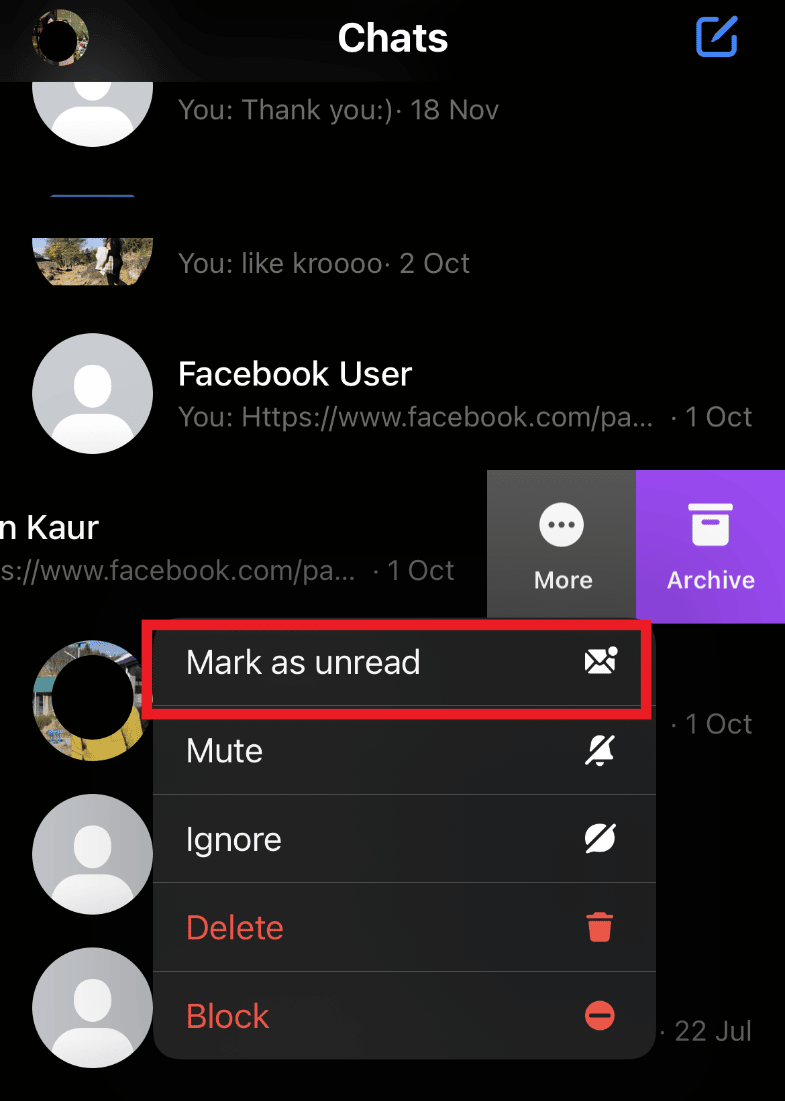
このオプションをタップすると、メッセージは未読として表示されます。
また読む:Instagramのメッセージ回復を実行する方法
iPhoneで未読のテキストメッセージを削除するにはどうすればよいですか?
iPhoneに未読メッセージがあり、それらを削除したい場合は、iPhoneで以下の手順を実行してください。
1.メッセージアプリケーションを開きます。
2.以下に示すように、青い点で強調表示されている目的の未読メッセージを左にスワイプします。
3.削除アイコンをタップします。
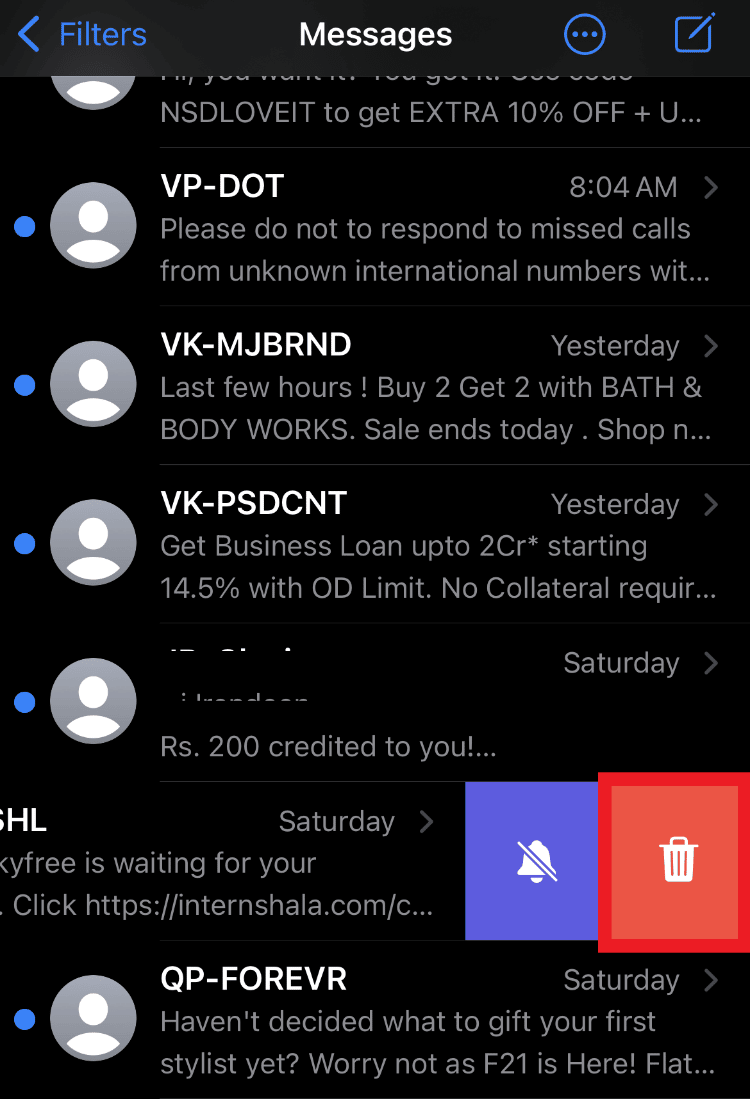
10iMessageのヒントとコツ
これらは、テキストを未読のiPhoneとしてマークする方法でした。 それでは、iMessageのいくつかのクールなヒントとコツを見てみましょう。 これらのヒントとコツは、iPhoneの設定とメッセージアプリケーションで実行できます。
1.テキストトーン
カスタム着信音の設定は、誰もが行ったことがあるかもしれません。 しかし、iMessageを使用してテキストメッセージにカスタムトーンを追加できるようになったことをご存知ですか? これを行うには、選択に応じて設定でテキストトーンを選択します。
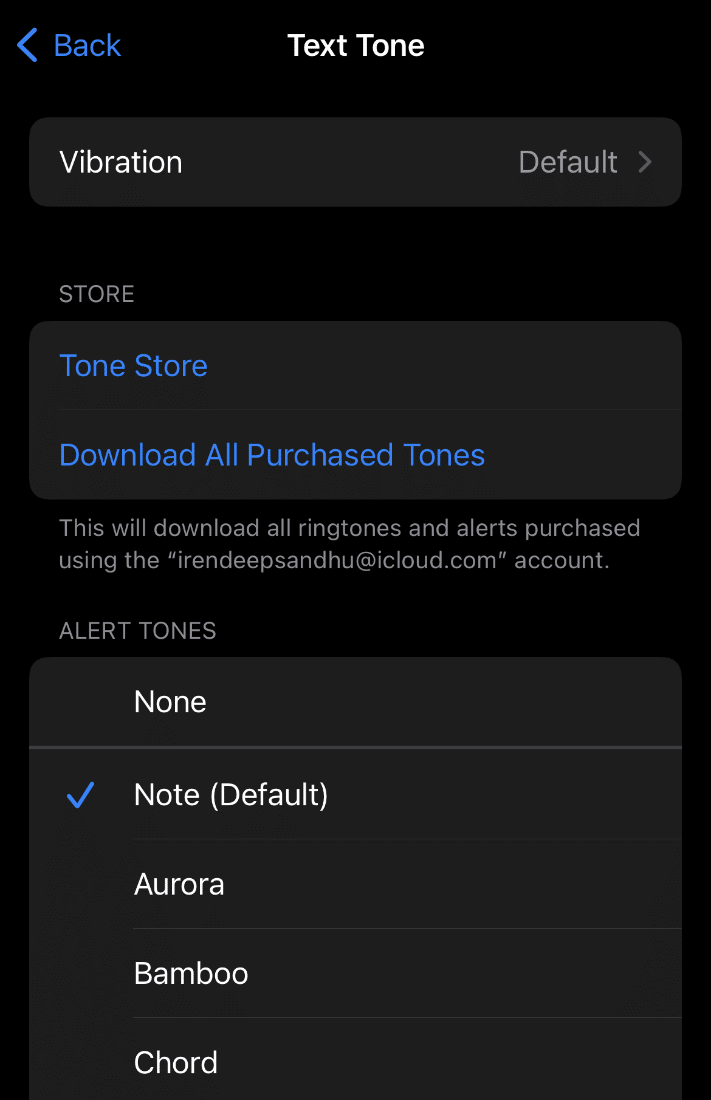
2.振って元に戻す
チャットで入力したテキストを元に戻す方法は1つだけではありません。 あなたはおそらく、書かれたテキスト全体をバックスペースすることによってそれを行います。 しかし、それを行うためのさらに簡単な方法があります。 iPhoneを振ると、入力を元に戻すオプションが自動的に表示されます。 かっこいいですね。
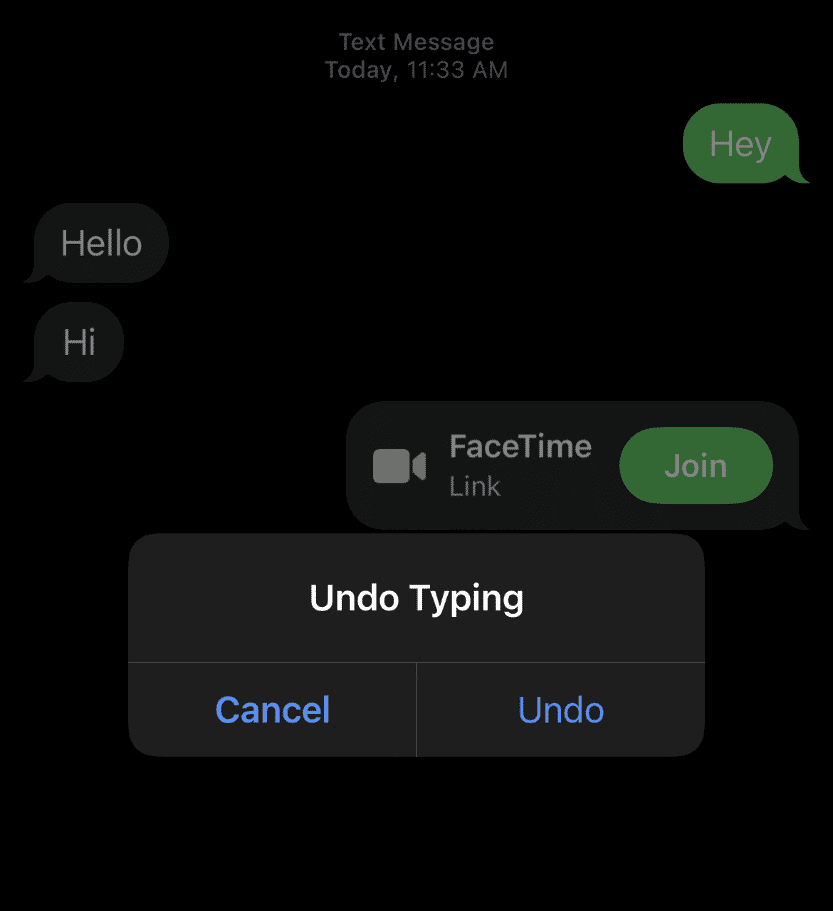
3.テキスト認識
仕事や運転で忙しすぎる場合は、受信したテキストの説明を聞くのに役立つ設定でテキスト認識をオンにすることができます。
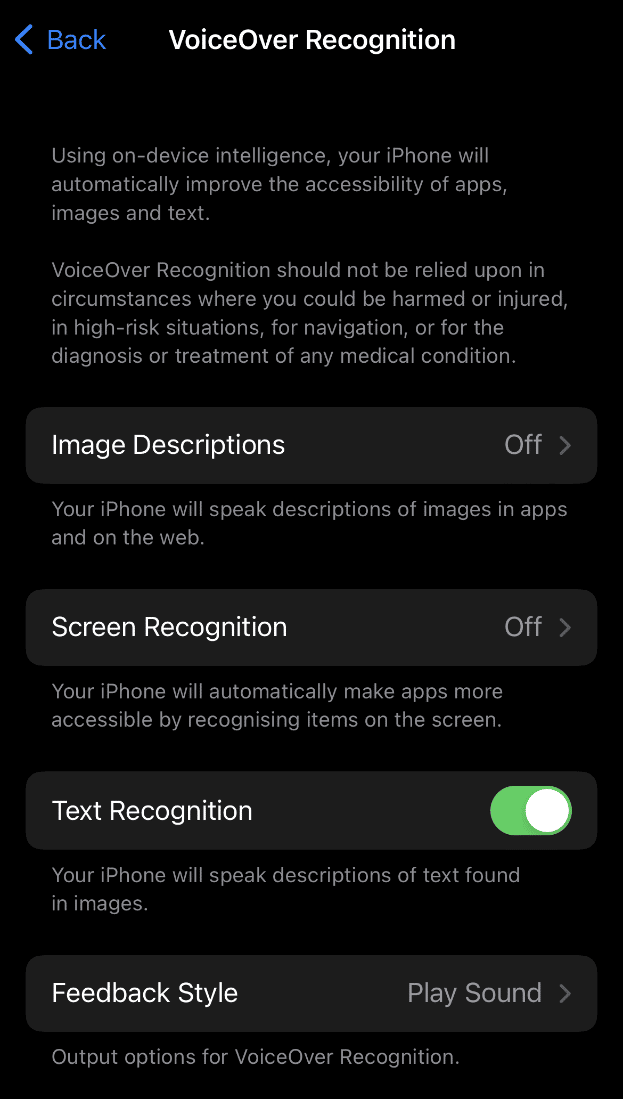
4.iCloudバックアップ
データがiPhoneから削除された場合は、iCloudから簡単に復元できます。 同じことがiMessagesの場合です。 あなたはいつでもあなたの電話のiCloudバックアップからあなたのiMessagesを手に入れることができます。
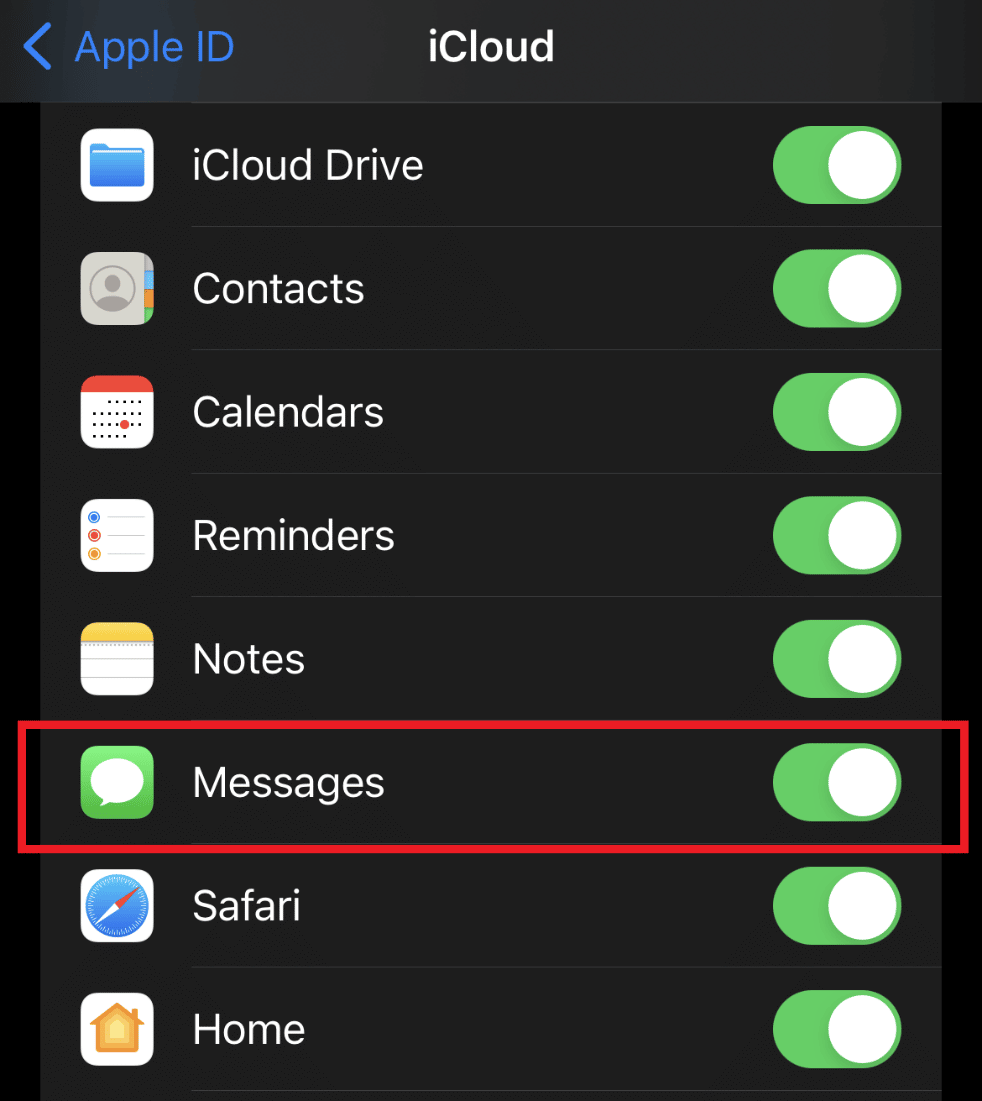
また読む:PCに同期しないiCloud写真を修正する
5.ディクテーション
iMessagesのディクテーションオプションを使用すると、処理するメッセージをディクテーションできるため、ドライブ中や遅れているときに非常に簡単になります。
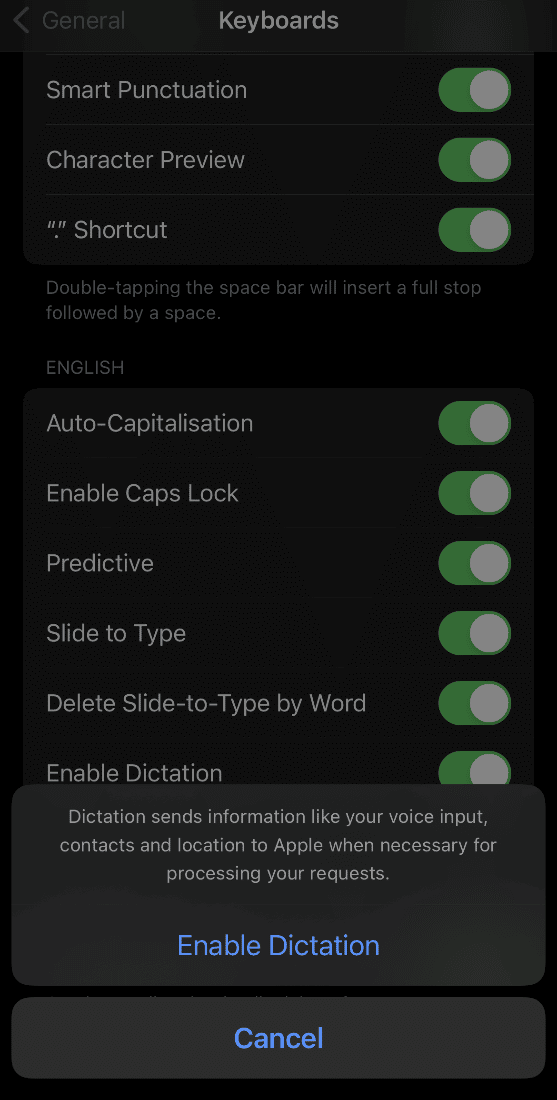
6.片手キーボード
マルチタスクは誰もが行うことです。 どちらかの手でテキストを送信したい場合は、片手キーボードが非常に役立ちます。 このオプションを使用すると、選択したいずれかの側のキーボードにすばやくアクセスして、快適にテキストを送信できます。
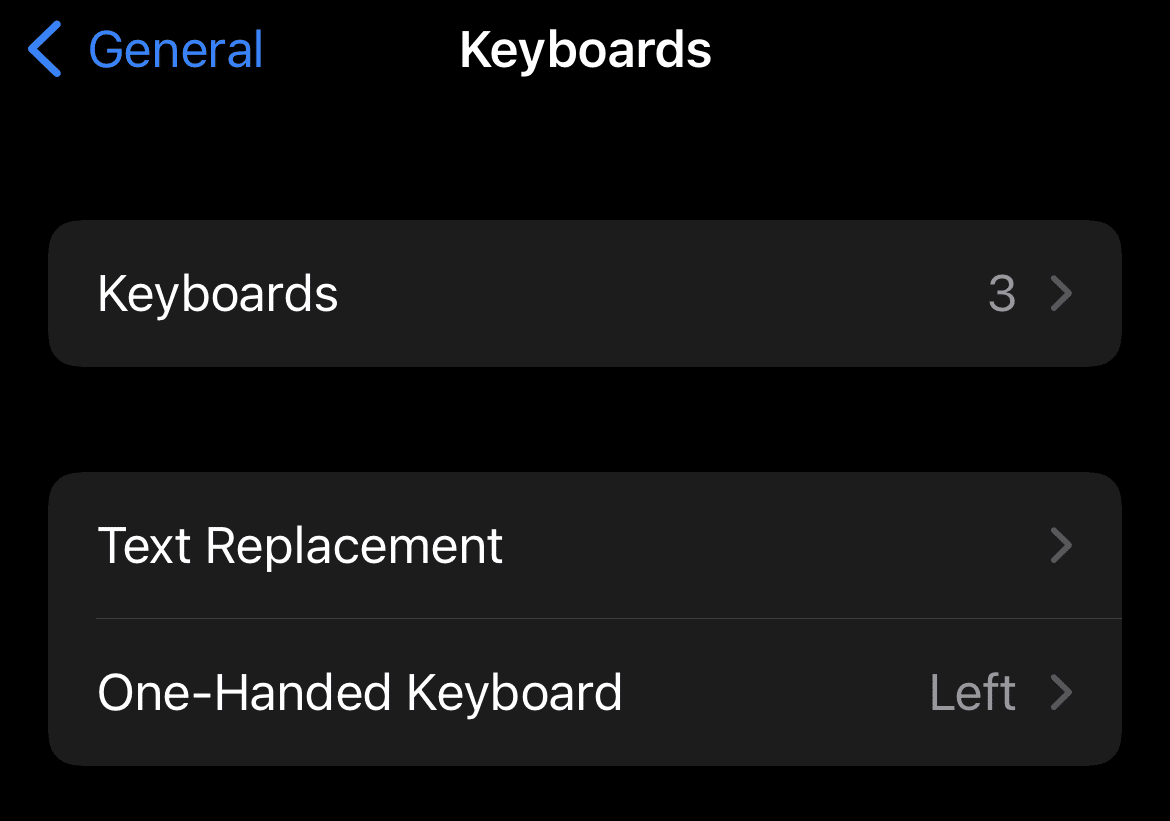
7.新しいキーボードを追加します
多言語の人々はこのトリックから多くの恩恵を受けることができます。 多くの言語を話す場合は、新しいキーボードオプションを使用すると、好みの言語をリストに追加できるため、テキストメッセージを送信しながら言語を簡単に切り替えることができます。
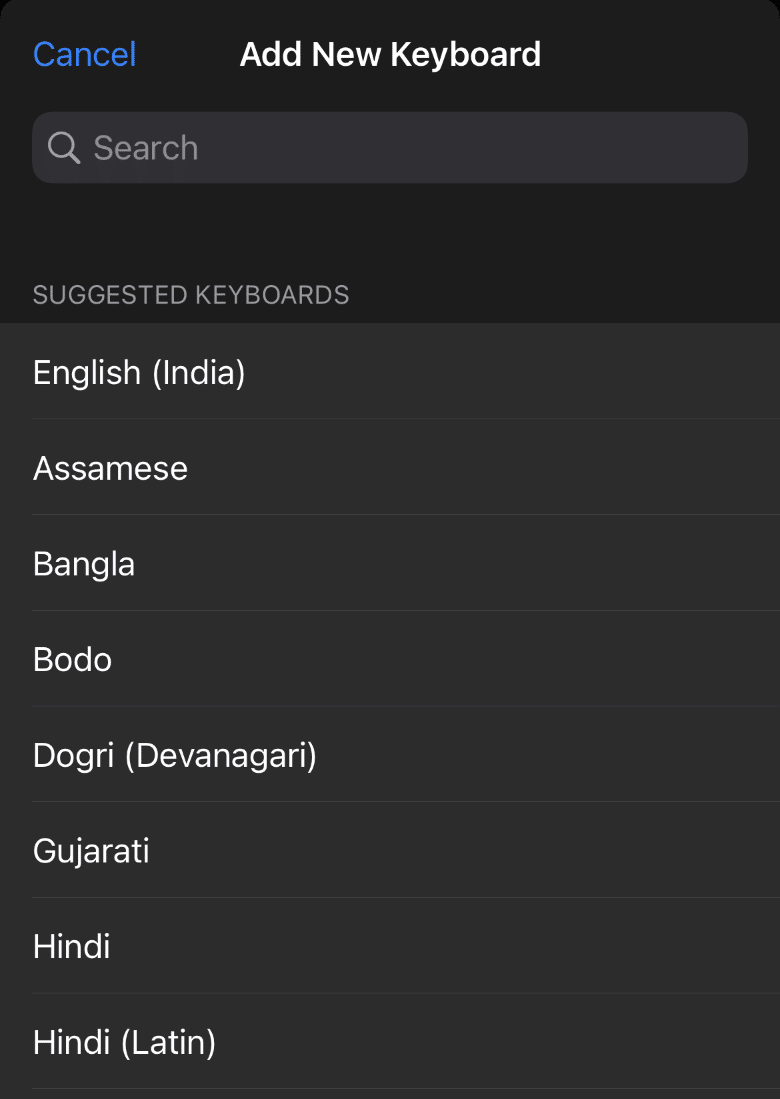
また読む:キーボード付きの9つの最高のAndroidスマートフォン
8.未読メッセージ
iMessageを使用すると、開封確認を表示できるユーザーを制御できます。 [開封確認を送信]オプションのトグルをオフにして、テキストを未読のiPhoneとしてマークすることができます。
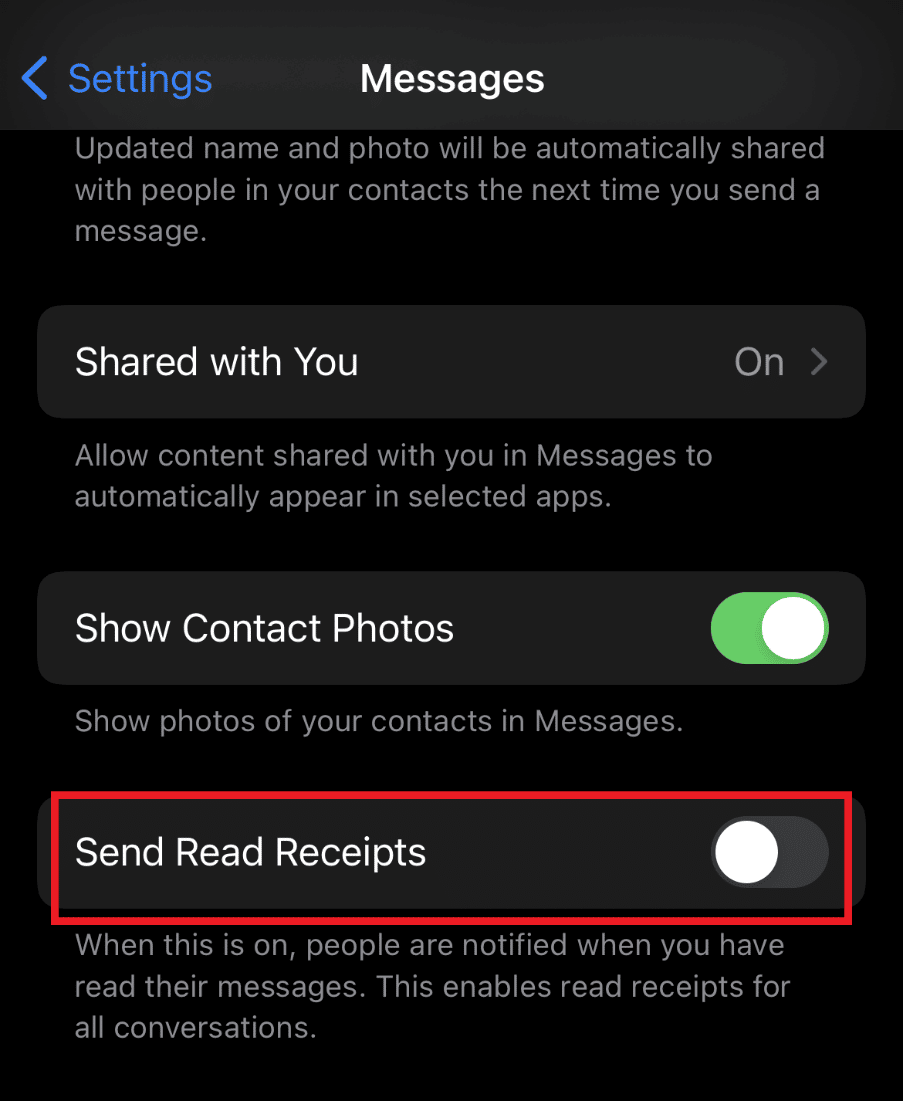
9.テキストの置換
テキストの置換は、テキストショートカットを作成するために使用できるもう1つのヒントです。 ショートカットを自分でカスタマイズして長い単語を置き換え、より速く、より良いテキストを簡単に作成できるようにします。
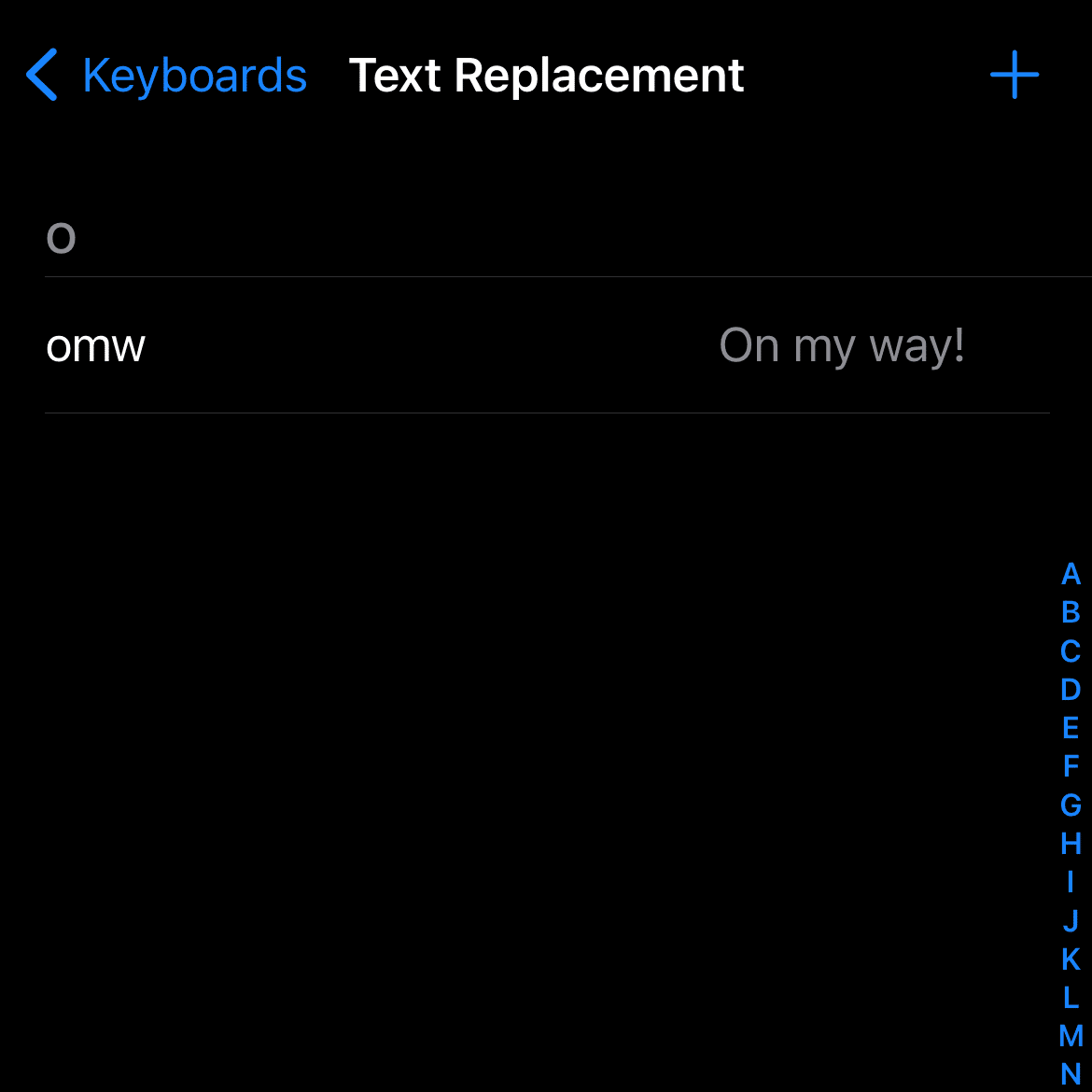
10.ステッカー、絵文字、その他
物事を盛り上げてエンターテインメントをもたらすために、iMessagesには、さまざまなステッカーや顔認識絵文字を使用して楽しみを続けることができる特別な機能があります。
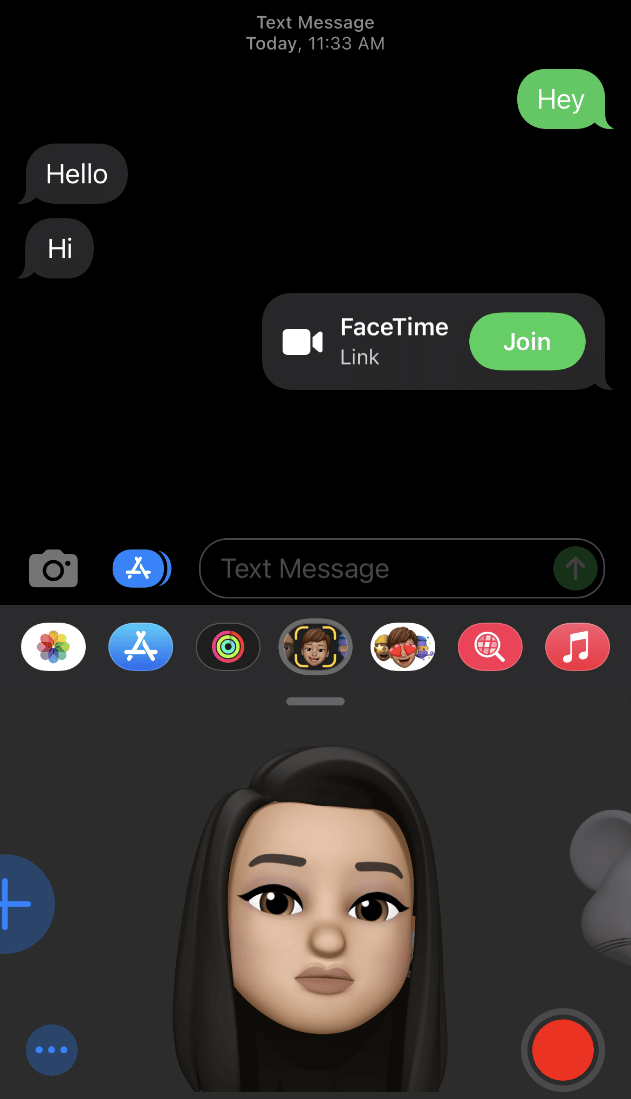
おすすめされた:
- このメッセージを送信するには、iMessageを有効にする必要がある修正
- iPhoneでグループテキストの人を追加および削除する方法
- 見られずにInstagramのメッセージを読む方法
- Macで機能しないメッセージを修正する方法
だから、これらはあなたの多くが持っていた未読のiPhoneとしてマークテキストに関する質問への答えです。 この記事からあなたの質問に対する答えが得られたことを願っています。 以下のコメントセクションで、このトピックまたはその他のトピックに関する質問や提案に言及してください。
